
Effettuare acquisti con Apple Pay in Safari sul Mac
Puoi effettuare acquisti in modo facile e sicuro sul Mac in Safari utilizzando Apple Pay. Al momento del pagamento, cerca Apple Pay, quindi completa l’acquisto utilizzando Mac con Touch ID, iPhone (iOS 10 o versione successiva) o Apple Watch (watchOS 3 o versione successiva). Per completare l’acquisto con iPhone o Apple Watch, devi avere effettuato l’accesso con lo stesso ID Apple del Mac.
Nota: Apple Pay non è disponibile in tutte le zone.
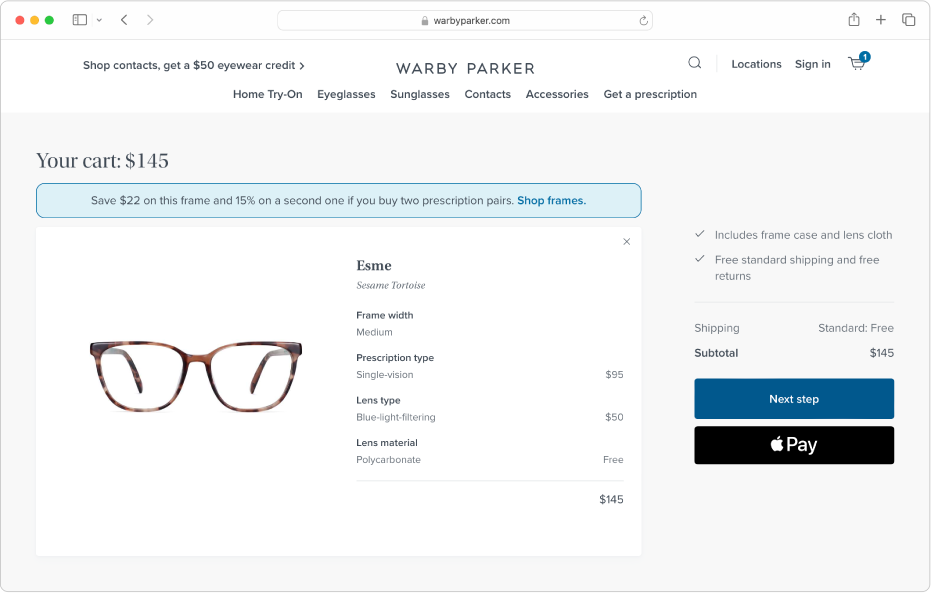
Prima di utilizzare Apple Pay, configura la carta di credito o debito sul dispositivo che userai per completare l’acquisto.
Nell’app Safari
 sul Mac, al termine della procedura di pagamento, fai clic su Apple Pay.
sul Mac, al termine della procedura di pagamento, fai clic su Apple Pay.Prima di completare l’acquisto potrai modificare la carta di credito, l’indirizzo di spedizione o le informazioni di contatto.
Se il venditore richiede il tuo indirizzo email, puoi selezionare “Nascondi la mia email” per creare un indirizzo email casuale. Un indirizzo email viene creato per ogni sito web e app e i messaggi vengono inoltrati al tuo indirizzo email reale.
Completa l’acquisto.
Mac o tastiera Apple con Touch ID: posiziona il dito su Touch ID per completare l’acquisto.
Se non hai configurato Touch ID, puoi toccare il pulsante Paga su Touch Bar e inserire la password. Se il Mac non è dotato di Touch Bar, puoi toccare due volte Touch ID e inserire la password. Se usi un Mac con chip Apple, puoi toccare due volte Touch ID e inserire la password.
Un solo account utente sul Mac può usare Touch ID sul Mac per completare gli acquisti con Apple Pay. Gli altri account utente devono utilizzare iPhone o Apple Watch.
iPhone: premi due volte il tasto laterale, quindi esegui l’autenticazione con Face ID su iPhone oppure utilizza Touch ID.
Apple Watch: premi due volte il tasto laterale.
Puoi tracciare gli acquisti effettuati presso gli esercenti aderenti all’iniziativa con iPhone:
Con Apple Pay: l’app e gli acquisti web vengono tracciati automaticamente.
Senza Apple Pay: gli acquisti web vengono tracciati quando fai clic su “Monitora con Wallet” durante la procedura di pagamento.
Consulta l’articolo del supporto Apple Tenere traccia di ordini e acquisti in Apple Wallet.